Hiện nay, tính năng sử dụng video làm avatar Facebook đang được người dùng quan tâm và sử dụng nhiều hơn. Nếu bạn muốn biết cách cài đặt video làm avatar hoặc ảnh đại diện Facebook trên điện thoại một cách dễ dàng, hãy đọc tiếp hướng dẫn cài avatar video cho facebook dưới đây của Công Ty Quảng Cáo Marketing Online Limoseo.

MỤC LỤC
1. Hướng dẫn cài avatar video cho facebook trên điện thoại Android
1.1 Hướng dẫn cài avatar video cho facebook cho điện thoại nhanh
- Truy cập vào trang cá nhân Facebook của bạn trên điện thoại Android.
- Chọn ảnh đại diện cá nhân và chọn “Quay video đại diện mới” nếu bạn muốn quay video mới hoặc “Chọn video đại diện” nếu bạn muốn chọn video từ thư viện của mình.
- Quay video bằng cách chọn biểu tượng tròn bên dưới màn hình và sau đó chọn OK để lưu lại video.
- Chỉnh sửa video nếu bạn muốn và sau đó chọn Lưu để cài đặt video vừa quay làm avatar.
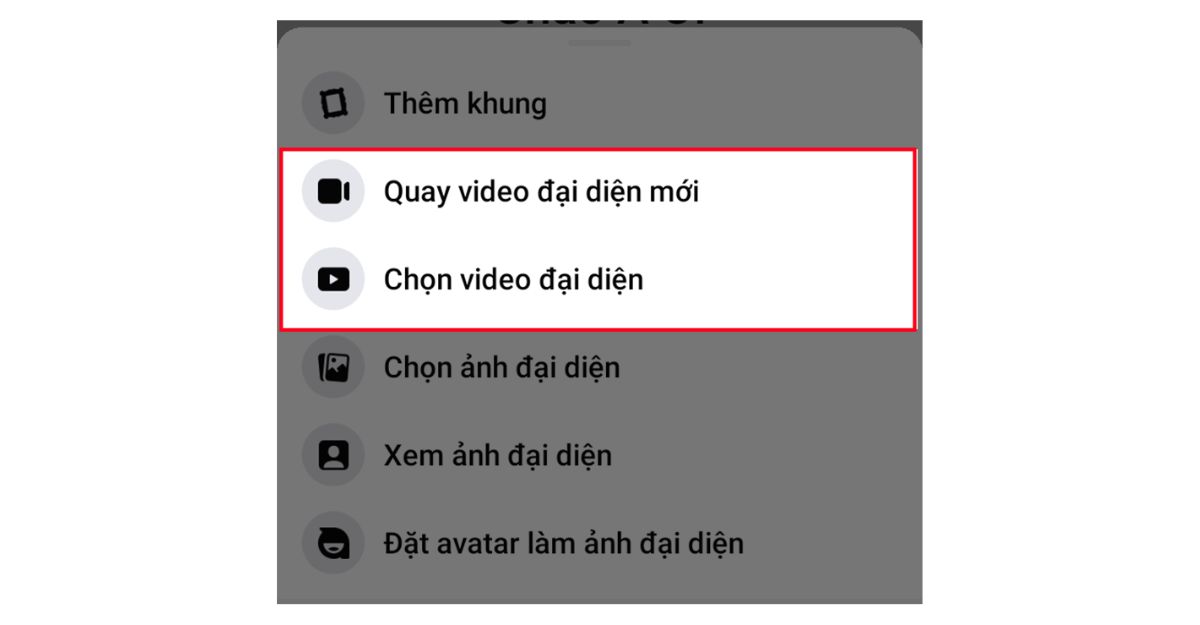
1.2 Cách đặt video làm ảnh đại diện Facebook trên điện thoại chi tiết
- Bước 1: Truy cập vào trang cá nhân Facebook của bạn trên điện thoại Android và chọn ảnh đại diện cá nhân.
- Bước 2: Chọn “Quay video đại diện mới” nếu bạn muốn quay video mới hoặc “Chọn video đại diện” nếu bạn muốn chọn video từ thư viện của mình.
- Bước 3: Quay video bằng cách chọn biểu tượng tròn bên dưới màn hình và sau đó chọn OK để lưu lại video. Độ dài video tối đa cho phép để làm avatar là 7 giây.
- Bước 4: Chọn Lưu để cài đặt video vừa quay làm avatar hoặc nhấn “Thử lại” để quay lại video khác.
- Bước 5: Bạn có thể sử dụng các tính năng chỉnh sửa như cắt độ dài, chiều dài, rộng của màn hình video hoặc chọn 1 hình ảnh trong video để làm ảnh bìa trước khi chọn Lưu.
- Bước 6: Chọn Lưu để cài đặt video vừa quay làm avatar. Bạn cũng có thể chọn Để tạm thời để tùy chỉnh thời gian cài đặt video avatar trong vòng 1 giờ, 1 ngày, 1 tuần hoặc tùy chỉnh thời gian theo ý muốn.
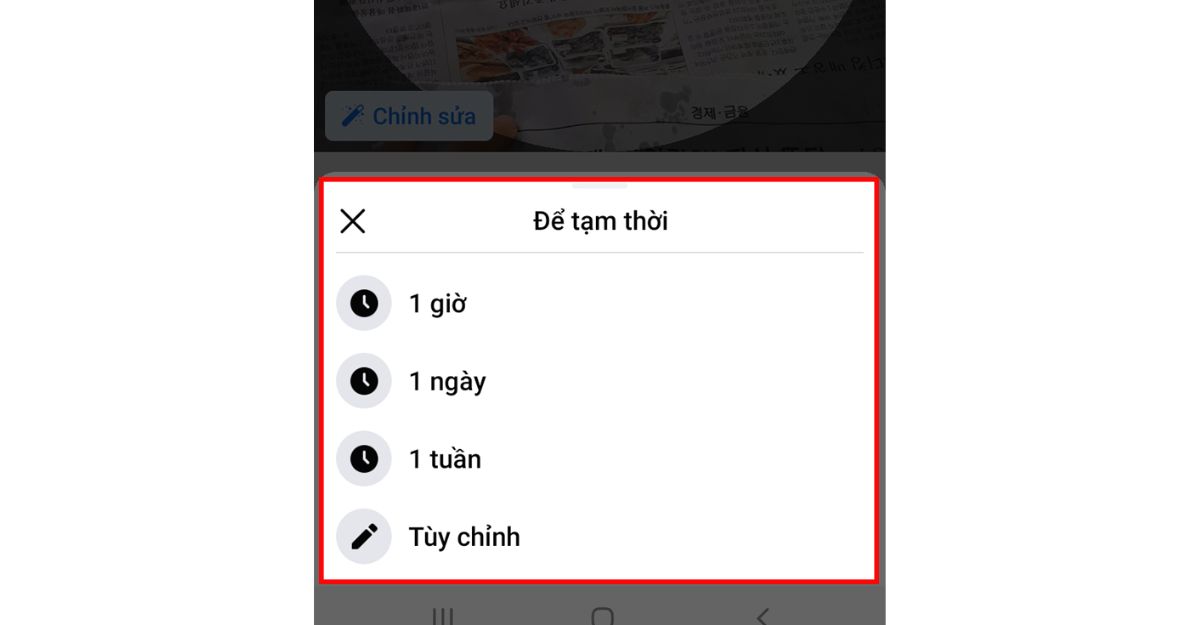
2. Cách đặt video làm avatar Facebook trên điện thoại iOS
2.1 Hướng dẫn cài avatar video cho facebook trên iphone nhanh
- Truy cập vào trang cá nhân Facebook của bạn trên điện thoại iOS.
- Chọn ảnh đại diện cá nhân và nhấn “Chọn ảnh hoặc video đại diện”.
- Chọn “Xem thêm” và sau đó chọn “Cuộn Camera”.
- Chọn “Video” và chọn video muốn làm avatar.
- Chỉnh sửa video nếu bạn muốn và sau đó chọn “Sử dụng” để cài đặt video làm avatar.
2.2 Các bước thực hiện chi tiết
- Bước 1: Truy cập vào trang cá nhân Facebook của bạn trên điện thoại iOS và chọn ảnh đại diện cá nhân.
- Bước 2: Nhấn “Chọn ảnh hoặc video đại diện” và sau đó chọn “Xem thêm”.
- Bước 3: Chọn “Cuộn Camera” và sau đó chọn “Video”.
- Bước 4: Chọn video muốn làm avatar và sau đó chọn “Xong”.
- Bước 5: Bạn có thể sử dụng các tính năng chỉnh sửa như thu ngắn video, cắt chiều dài, chiều rộng của video, bật hoặc tắt âm thanh sẵn có của video hoặc chọn 1 hình ảnh trong đoạn video để làm bìa trước khi chọn “Sử dụng”.
- Bước 6: Chọn “Sử dụng” để cài đặt video làm avatar thành công.
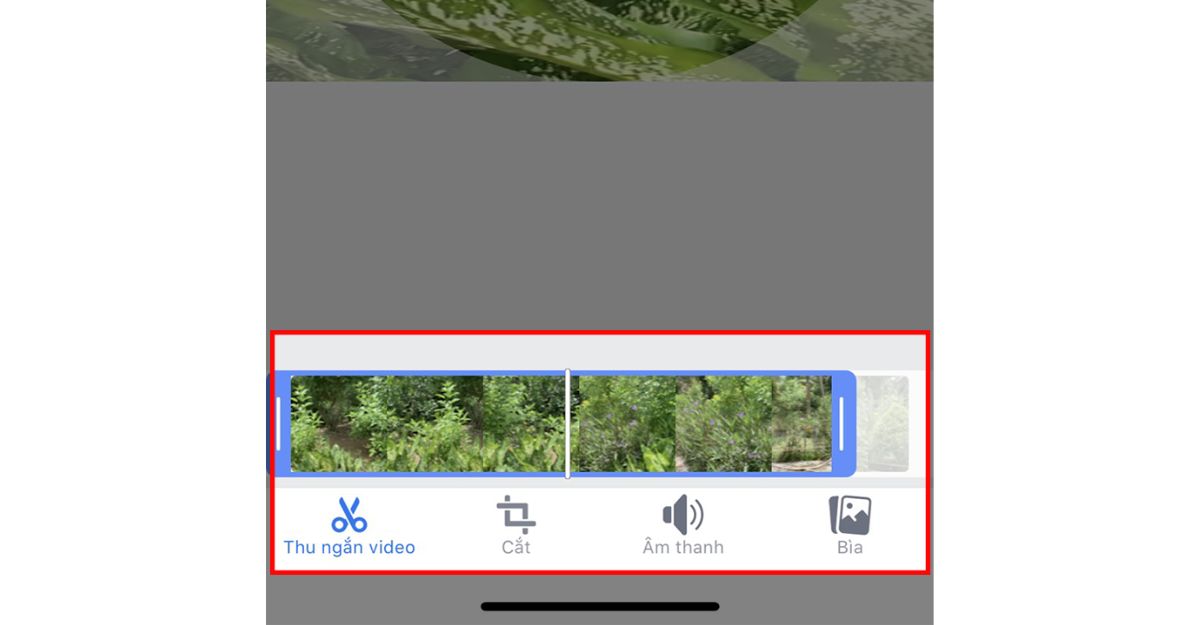
3. Những lưu ý khi đặt video làm avatar trên Facebook
- Cài đặt chỉ trên thiết bị di động
Hiện tại, việc cài đặt video làm avatar trên Facebook chỉ có thể thực hiện từ thiết bị di động như smartphone, iPad hoặc máy tính bảng và không thể thực hiện trên trình duyệt web. Điều này đảm bảo tính di động và đa nền tảng của tính năng này. Chức năng cài đặt video avatar Facebook đã được hỗ trợ trên cả hai hệ điều hành Android và iOS, đáp ứng nhu cầu của đa số người dùng.
- Định dạng và thời lượng video
Đối với video avatar, không yêu cầu định dạng và kích thước video cụ thể, trừ định dạng GIF. Tuy nhiên, để hiển thị avatar video chuẩn và không bị cắt bớt những chi tiết quan trọng trong video, bạn cần điều chỉnh video với tỷ lệ 1:1 để tương thích với định dạng video tròn. Thời lượng video avatar Facebook rất ngắn, chỉ khoảng 7 giây. Điều này giúp tăng tính tập trung và lôi cuốn của avatar và tối ưu hóa trải nghiệm người dùng.
- Hiển thị avatar
Avatar video chỉ được hiển thị khi truy cập vào tài khoản cá nhân của người dùng. Điều này giúp tạo sự riêng tư cho avatar video và giữ cho tài khoản cá nhân của người dùng trở nên độc đáo hơn. Tuy nhiên, khi vào comment ảnh, video hoặc bài viết của người khác hoặc cập nhật trạng thái status, avatar vẫn hiển thị ở dạng hình ảnh thông thường. Điều này giúp giữ cho giao diện trên Facebook được sắp xếp một cách gọn gàng và thân thiện với người dùng.
Nếu bạn gặp bất kỳ vấn đề gì khi cài đặt video làm avatar Facebook, hãy tham khảo trang trợ giúp của Facebook hoặc để lại bình luận để được hỗ trợ. Hãy tận dụng tính năng đặt video làm avatar để tăng tính chuyên nghiệp và thu hút nhiều sự chú ý trên Facebook của bạn.
Các cách trên của Công Ty Quảng Cáo Marketing Online Limoseo đã hướng dẫn cài avatar video cho facebook một cách dễ dàng để thu hút nhiều bạn bè trên cả hệ điều hành Android và iOS. Nếu bạn có bất kỳ thắc mắc nào, hãy để lại bình luận ở phía dưới để chúng tôi có thể hỗ trợ nhanh nhất.

